为什么我的桌面快捷图标打不开
桌面图标打不开、左键双击桌面快捷方式没反应的解决方法
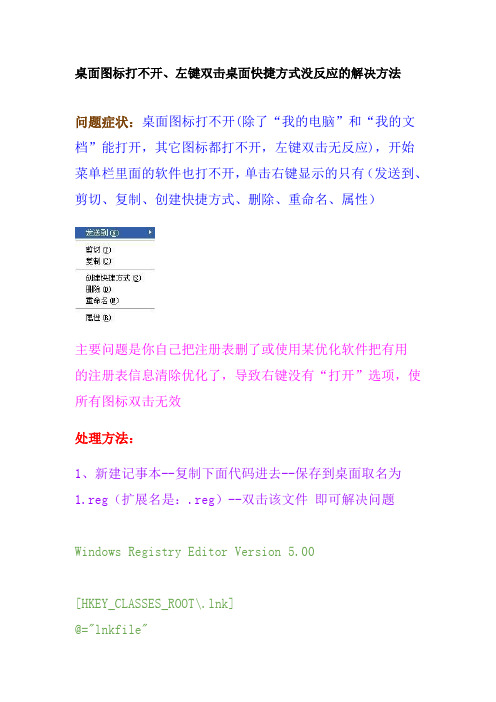
桌面图标打不开、左键双击桌面快捷方式没反应的解决方法问题症状:桌面图标打不开(除了“我的电脑”和“我的文档”能打开,其它图标都打不开,左键双击无反应),开始菜单栏里面的软件也打不开,单击右键显示的只有(发送到、剪切、复制、创建快捷方式、删除、重命名、属性)主要问题是你自己把注册表删了或使用某优化软件把有用的注册表信息清除优化了,导致右键没有“打开”选项,使所有图标双击无效处理方法:1、新建记事本--复制下面代码进去--保存到桌面取名为1.reg(扩展名是:.reg)--双击该文件即可解决问题Windows Registry Editor Version 5.00[HKEY_CLASSES_ROOT\.lnk]@="lnkfile"[HKEY_CLASSES_ROOT\.lnk\ShellEx][HKEY_CLASSES_ROOT\.lnk\ShellEx\{000214EE-0000-0000 -C000-000000000046}]@="{00021401-0000-0000-C000-000000000046}"[HKEY_CLASSES_ROOT\.lnk\ShellEx\{000214F9-0000-0000 -C000-000000000046}]@="{00021401-0000-0000-C000-000000000046}"[HKEY_CLASSES_ROOT\.lnk\ShellEx\{00021500-0000-0000 -C000-000000000046}]@="{00021401-0000-0000-C000-000000000046}"[HKEY_CLASSES_ROOT\.lnk\ShellEx\{BB2E617C-0920-11d1 -9A0B-00C04FC2D6C1}]@="{00021401-0000-0000-C000-000000000046}"[HKEY_CLASSES_ROOT\.lnk\ShellNew] "Command"="rundll32.exe appwiz.cpl,NewLinkHere %1"[HKEY_CLASSES_ROOT\lnkfile]@="快捷方式""EditFlags"=dword:00000001"IsShortcut"="""NeverShowExt"=""[HKEY_CLASSES_ROOT\lnkfile\CLSID]@="{00021401-0000-0000-C000-000000000046}"[HKEY_CLASSES_ROOT\lnkfile\shellex][HKEY_CLASSES_ROOT\lnkfile\shellex\ContextMenuHandl ers][HKEY_CLASSES_ROOT\lnkfile\shellex\ContextMenuHandl ers\Offline Files]@="{750fdf0e-2a26-11d1-a3ea-080036587f03}"[HKEY_CLASSES_ROOT\lnkfile\shellex\ContextMenuHandl ers\{00021401-0000-0000-C000-000000000046}][HKEY_CLASSES_ROOT\lnkfile\shellex\DropHandler]@="{00021401-0000-0000-C000-000000000046}"[HKEY_CLASSES_ROOT\lnkfile\shellex\IconHandler]@="{00021401-0000-0000-C000-000000000046}"[HKEY_CLASSES_ROOT\lnkfile\shellex\PropertySheetHan dlers][HKEY_CLASSES_ROOT\lnkfile\shellex\PropertySheetHan dlers\ShimLayer Property Page]@="{513D916F-2A8E-4F51-AEAB-0CBC76FB1AF8}"如果你连“开始”里新建笔记本都不好使那你也可以打开我的电脑,随便选择一个硬盘点开,在里面新建一个文本文档或在桌面右键--新建--文本文档,然后继续上面的步骤,将那些代码复制进去保存桌面,重新命名应该就可以了2、开始-运行-输入regedit,打开注册表编辑器,依次展开HKEY_CURRENT_USER\Software\Microsoft\Windows\curren tVersion\Explorer\fileExts\.lnk ,在注册表编辑器左边的窗口中将.lnk项整个删除,重新启动计算机。
桌面图标打不开
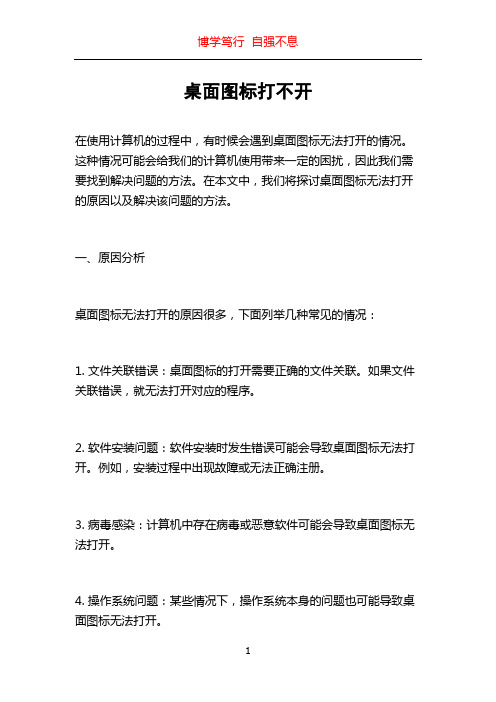
桌面图标打不开在使用计算机的过程中,有时候会遇到桌面图标无法打开的情况。
这种情况可能会给我们的计算机使用带来一定的困扰,因此我们需要找到解决问题的方法。
在本文中,我们将探讨桌面图标无法打开的原因以及解决该问题的方法。
一、原因分析桌面图标无法打开的原因很多,下面列举几种常见的情况:1. 文件关联错误:桌面图标的打开需要正确的文件关联。
如果文件关联错误,就无法打开对应的程序。
2. 软件安装问题:软件安装时发生错误可能会导致桌面图标无法打开。
例如,安装过程中出现故障或无法正确注册。
3. 病毒感染:计算机中存在病毒或恶意软件可能会导致桌面图标无法打开。
4. 操作系统问题:某些情况下,操作系统本身的问题也可能导致桌面图标无法打开。
5. 用户权限问题:如果当前用户没有足够的权限访问某些图标,也会导致无法打开。
二、解决方法针对不同的原因,有不同的解决方法。
下面介绍几种常见的解决方法:1. 检查文件关联:首先,我们需要检查文件关联是否正确。
右键点击桌面图标,选择“属性”,然后在“目标”栏中确认执行的是正确的程序路径。
如果路径错误,可以手动更正。
2. 重新安装软件:如果是由于软件安装问题导致的桌面图标无法打开,我们可以尝试重新安装相关软件。
首先,卸载该软件,然后重新下载安装,并确保安装过程中没有出现错误信息。
3. 扫描病毒并清除:如果怀疑计算机中存在病毒感染导致桌面图标无法打开,可以使用安全软件进行全面扫描并清除病毒。
4. 更新操作系统:如果怀疑是操作系统本身的问题导致桌面图标无法打开,可以尝试更新操作系统。
操作系统更新通常会修复一些已知的问题,从而解决桌面图标无法打开的问题。
5. 检查用户权限:如果无法在当前用户下打开某些图标,可能是因为用户权限不足。
可以尝试使用管理员账户登录计算机,并检查是否可以正常打开图标。
如果可以打开,说明是用户权限问题,可以通过修改权限设置解决。
三、预防措施除了解决问题之外,我们还可以采取一些预防措施,避免桌面图标无法打开的情况发生:1. 定期更新软件和操作系统:及时更新软件和操作系统可以修补已知的漏洞,提高系统的稳定性和安全性。
电脑快捷方式无法打开的解决办法

电脑快捷方式无法打开的解决办法在我们日常使用电脑的过程中,快捷方式是我们经常使用的功能之一。
它们可以帮助我们快速访问常用的应用程序、文件夹或者网页,提高工作效率。
然而,有时候我们可能会遇到快捷方式无法打开的问题,这给我们的使用体验带来了一定的困扰。
本文将为大家介绍一些解决快捷方式无法打开问题的方法。
首先,当我们发现快捷方式无法打开时,我们可以尝试重新创建快捷方式。
有时候快捷方式的目标文件发生了变化或者被删除,导致快捷方式无法正常工作。
我们可以通过以下步骤重新创建快捷方式:1. 找到快捷方式所指向的文件或者应用程序。
可以通过在资源管理器中搜索文件名或者应用程序名来找到它们。
2. 右键点击文件或者应用程序,选择“发送到”->“桌面(快捷方式)”。
这样就会在桌面上创建一个新的快捷方式。
3. 尝试打开新创建的快捷方式,看是否能够正常工作。
如果重新创建快捷方式仍然无法解决问题,我们可以尝试修复系统文件来解决快捷方式无法打开的问题。
有时候系统文件损坏或者丢失会导致快捷方式无法正常工作。
我们可以通过以下步骤修复系统文件:1. 打开命令提示符。
可以通过在开始菜单中搜索“命令提示符”来找到它。
2. 在命令提示符中输入“sfc /scannow”并按下回车键。
系统将开始扫描并修复系统文件。
3. 等待扫描和修复过程完成,然后重新启动电脑。
修复系统文件可能需要一些时间,但是它可以解决许多与快捷方式无法打开相关的问题。
除了重新创建快捷方式和修复系统文件,我们还可以尝试清除快捷方式缓存来解决问题。
有时候快捷方式缓存中的错误或者损坏的数据会导致快捷方式无法正常工作。
我们可以通过以下步骤清除快捷方式缓存:1. 打开运行对话框。
可以通过按下Win + R键来打开运行对话框。
2. 在运行对话框中输入“%localappdata%”并按下回车键。
这将打开一个文件夹。
3. 在文件夹中找到并删除名为“IconCache.db”的文件。
桌面快捷方式图标打不开的解决办法
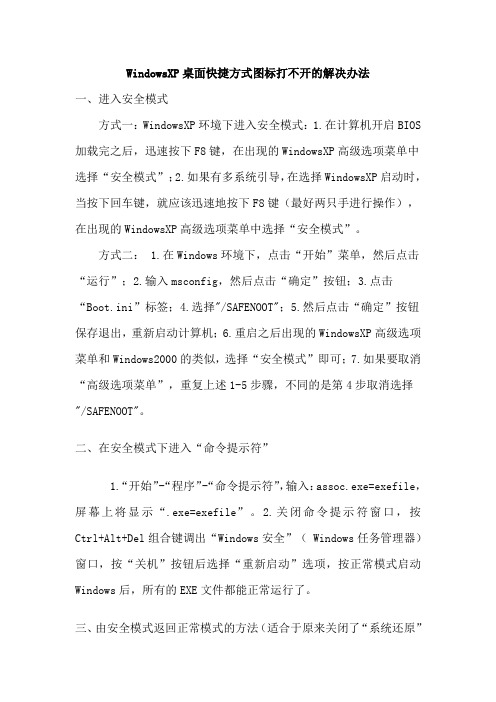
WindowsXP桌面快捷方式图标打不开的解决办法一、进入安全模式方式一:WindowsXP环境下进入安全模式:1.在计算机开启BIOS 加载完之后,迅速按下F8键,在出现的WindowsXP高级选项菜单中选择“安全模式”;2.如果有多系统引导,在选择WindowsXP启动时,当按下回车键,就应该迅速地按下F8键(最好两只手进行操作),在出现的WindowsXP高级选项菜单中选择“安全模式”。
方式二: 1.在Windows环境下,点击“开始”菜单,然后点击“运行”;2.输入msconfig,然后点击“确定”按钮;3.点击“Boot.ini”标签;4.选择"/SAFENOOT";5.然后点击“确定”按钮保存退出,重新启动计算机;6.重启之后出现的WindowsXP高级选项菜单和Windows2000的类似,选择“安全模式”即可;7.如果要取消“高级选项菜单”,重复上述1-5步骤,不同的是第4步取消选择"/SAFENOOT"。
二、在安全模式下进入“命令提示符”1.“开始”-“程序”-“命令提示符”,输入:assoc.exe=exefile,屏幕上将显示“.exe=exefile”。
2.关闭命令提示符窗口,按Ctrl+Alt+Del组合键调出“Windows安全”( Windows任务管理器)窗口,按“关机”按钮后选择“重新启动”选项,按正常模式启动Windows后,所有的EXE文件都能正常运行了。
三、由安全模式返回正常模式的方法(适合于原来关闭了“系统还原”功能,而系统重启后无“正常启动”与“安全模式”选项的情况) 1. 在安全模式下,点击“开始”菜单,然后点击“运行”;2.输入msconfig,然后点击“确定”按钮;3.在第一项“一般”选项下的“启动选项”中选择“正常启动-加载所有设备驱动程序和服务(N)”标签;4.点击“确定”按钮保存退出,重新启动计算机便自然进入正常启动。
电脑桌面图标打不开怎么办
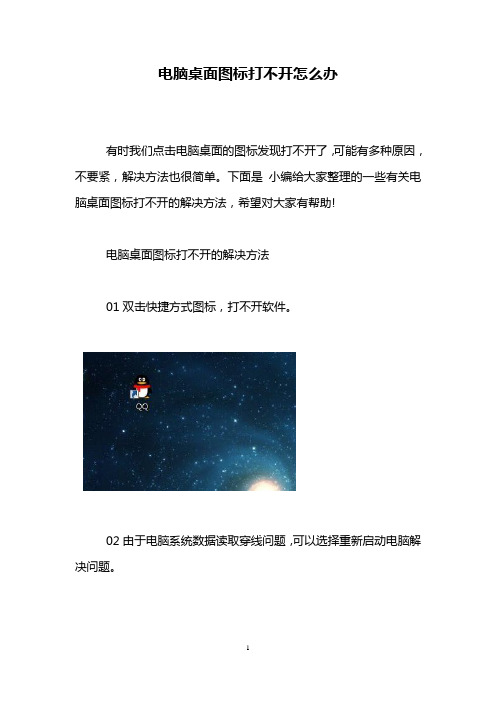
电脑桌面图标打不开怎么办
有时我们点击电脑桌面的图标发现打不开了,可能有多种原因,不要紧,解决方法也很简单。
下面是小编给大家整理的一些有关电脑桌面图标打不开的解决方法,希望对大家有帮助!
电脑桌面图标打不开的解决方法
01双击快捷方式图标,打不开软件。
02由于电脑系统数据读取穿线问题,可以选择重新启动电脑解决问题。
03重启电脑不行,可能是由于软件安装位置发生改变或者文件名发生更改,我们可以打开文件所在位置,找到应用程序鼠标右键单击,点击创建快捷方式,重新创建一个打开方式图标就行。
04如果还是不行,那可能是该软件的程序包发生损坏,打开浏览器搜索该软件,重新下载安装就行。
看了“电脑桌面图标打不开怎么办”的人还看了
1.为什么我的桌面快捷图标打不开
2.电脑桌面计算机打不开怎么办
3.桌面图标打不开怎么办
4.电脑桌面图标点击无反应怎么办
5.win7中双击桌面图标打不开怎么办
6.电脑开机后图标打不开怎么办
7.win7系统下双击电脑桌面图标打不开怎么处理
8.怎样解决win7中双击桌面图标打不开。
win10桌面图标打不开【桌面图标打不开的解决技巧】

win10桌面图标打不开【桌面图标打不开的解决技巧】
各位读友大家好,此文档由网络收集而来,欢迎您下载,谢谢
有时在打开电脑后,玩着玩着电脑桌面上面的图标就无缘无故的打不开,面对桌面图标打不开这个问题,你有什么好的方法吗?下面是学习小编给大家整理的有关介绍桌面图标打不开的解决方法,希望对大家有帮助!桌面图标打不开的解决技巧
方法一:命令提示符
1首先就是在点击“开始菜单”,在搜索栏中输入“命令提示符”,在弹出的命令提示符上面单击,从而跳入命令提示符窗口。
2进入命令提示符窗口之后,在光标闪动之处输入命令:=exefile,确定之后,按enter键即可恢复。
方法二:修改注册表
1首先可以使用快捷键组合“win+R”,进入运行窗口。
2在运行窗口输入注册表命令:regedit,然后点击确定。
3进入注册表之后,按照下面路径寻找:HKEY_CLASSES_ROOT\.exe,确保右边的默认值为:exefile,否则进行修改。
4然后按照路径:HKEY_CLASSES_ROOT\exefile\shell\op en\command
确保默认值为:”%1” %*
方法三:根目录运行
首先打开我的计算机,然后点击“工具”---“文件夹选项”,选择“查看”
在“查看”栏中,将“隐藏受保护的操作系统文件”的对勾去掉,而将“显示隐藏的文件,文件夹和驱动器”前面打上对勾。
3然后在各个盘符的根目录下面寻找“”隐藏文件,如果有的话,则右键删除即可。
4本人自认为方法一效率最高。
各位读友大家好,此文档由网络收集而来,欢迎您下载,谢谢。
[电脑快捷方式双击打不开怎么办]电脑上快捷方式打不开
![[电脑快捷方式双击打不开怎么办]电脑上快捷方式打不开](https://img.taocdn.com/s3/m/e4632138b7360b4c2e3f64bb.png)
[电脑快捷方式双击打不开怎么办]电脑上快捷方式打不开各位读友大家好,此文档由网络收集而来,欢迎您下载,谢谢快捷方式是Windows提供的一种快速启动程序、打开文件或文件夹的方法,如果大家够留意的话都会发现每个图标的左下角都有一个非常小的箭头,这就是快捷方式的一大特点。
桌面快捷方式打不开怎么办呢?下面是学习小编给大家整理的有关介绍桌面快捷方式打不开的解决方法,希望对大家有帮助!桌面快捷方式打不开的解决方法首先我们要判断这个快捷方式是否是虚假的快捷方式,有些朋友可能会奇怪,快捷方式也有假的吗,当然,只要是把后缀改为lnk都会出现只有快捷方式才会出现的小箭头,只不过他并没有链接的程序,此种快捷方式你是永远也不会打的开的,删除它即可。
如果查看属性中有目标位置,我们就需要查看目标文件是否被移动过,平时我们可能为了管理,经常移动一些不常用的文件,亦或者是给文件归类,此时我们以前创建的快捷方式就不能使用了,因为文件路径不对了,此时我们只需删除桌面的快捷方式,然后到文件中从新创建新的桌面快捷方式即可。
除了文件移动之外,还有一种可能就是目标文件被删除了,当然是在非正常情况下删除的。
如果按照正常的删除过程进行删除,桌面的快捷方式也会随之被删除,但是如果只是删除了文件快捷方式仍会保存在桌面,但是已经起不到作用,删除了即可。
如果你的快捷方式指向的文件本身存在错误,那么双击桌面快捷方式打不开就在情理之中了。
为了测试是否是软件问题,我们可以进入软件所在的文件夹里面进行打开,如果不能打开证明是软件的问题,卸载了重新安装即可,卸载的时候一定要卸载干净,以免重新安装的时候起冲突。
我们尝试着打开其他的快捷方式,如果很多快捷方式都打不开的话,很有可能就是中病毒了,此时我们对电脑进行病毒的查杀,最好是在安全模式下进行病毒的查杀,效果更好,如果仍不能去除顽固病毒,我们可以使用专杀工具,效果会更好。
当然除了以上的解决办法还有其他的方法,例如快捷方式修复软件了,注册表修改法了,网上流传的方法还真是不少,但是这些方式小编都没有尝试过,不敢确保它是否真的有效果,因此没有在此列出,如果以上方法不能解决问题,可以尝试这些方法。
win10快捷方式图标异常怎么办?
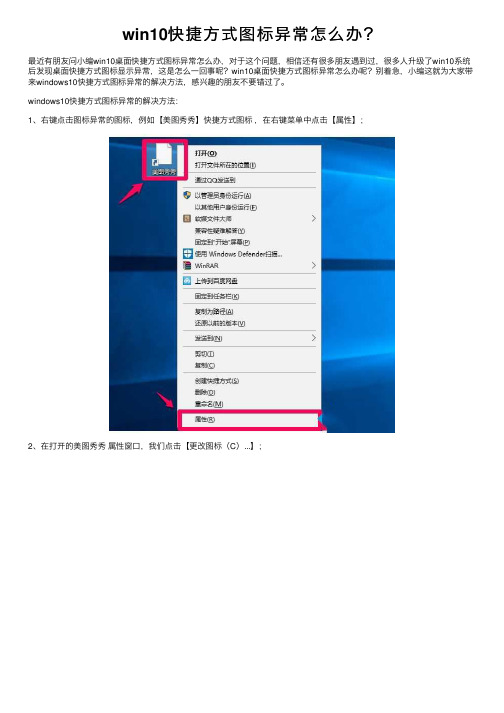
win10快捷⽅式图标异常怎么办?
最近有朋友问⼩编win10桌⾯快捷⽅式图标异常怎么办,对于这个问题,相信还有很多朋友遇到过,很多⼈升级了win10系统后发现桌⾯快捷⽅式图标显⽰异常,这是怎么⼀回事呢?win10桌⾯快捷⽅式图标异常怎么办呢?别着急,⼩编这就为⼤家带来windows10快捷⽅式图标异常的解决⽅法,感兴趣的朋友不要错过了。
windows10快捷⽅式图标异常的解决⽅法:
1、右键点击图标异常的图标,例如【美图秀秀】快捷⽅式图标,在右键菜单中点击【属性】;
2、在打开的美图秀秀属性窗⼝,我们点击【更改图标(C)...】;
3、在更改图标窗⼝中,点击:确定;
4、回到美图秀秀属性窗⼝,点击:应⽤,弹出⼀个拒绝访问对话框:需要提供管理员权限来更改这些设置,点击:继续;
5、然后再点击:确定,我们可以看到系统桌⾯上的美图秀秀快捷⽅式图标恢复正常。
电脑桌面图标点不动怎么办
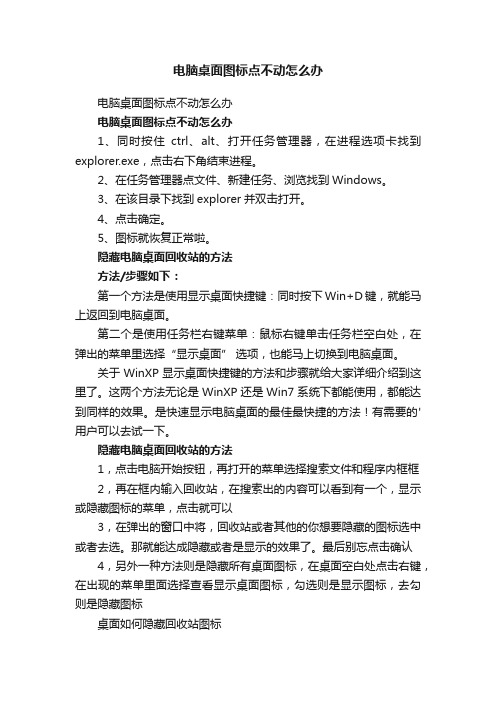
电脑桌面图标点不动怎么办电脑桌面图标点不动怎么办电脑桌面图标点不动怎么办1、同时按住ctrl、alt、打开任务管理器,在进程选项卡找到explorer.exe,点击右下角结束进程。
2、在任务管理器点文件、新建任务、浏览找到Windows。
3、在该目录下找到explorer并双击打开。
4、点击确定。
5、图标就恢复正常啦。
隐藏电脑桌面回收站的方法方法/步骤如下:第一个方法是使用显示桌面快捷键:同时按下Win+D键,就能马上返回到电脑桌面。
第二个是使用任务栏右键菜单:鼠标右键单击任务栏空白处,在弹出的菜单里选择“显示桌面” 选项,也能马上切换到电脑桌面。
关于WinXP显示桌面快捷键的方法和步骤就给大家详细介绍到这里了。
这两个方法无论是WinXP还是Win7系统下都能使用,都能达到同样的效果。
是快速显示电脑桌面的最佳最快捷的方法!有需要的'用户可以去试一下。
隐藏电脑桌面回收站的方法1,点击电脑开始按钮,再打开的菜单选择搜索文件和程序内框框2,再在框内输入回收站,在搜索出的内容可以看到有一个,显示或隐藏图标的菜单,点击就可以3,在弹出的窗口中将,回收站或者其他的你想要隐藏的图标选中或者去选。
那就能达成隐藏或者是显示的效果了。
最后别忘点击确认4,另外一种方法则是隐藏所有桌面图标,在桌面空白处点击右键,在出现的菜单里面选择查看显示桌面图标,勾选则是显示图标,去勾则是隐藏图标桌面如何隐藏回收站图标首先点击左下角的开始菜单,选择运行。
【运行】的窗口,输入注册表gpedit、msc的命令,然后点击确定。
【组策略】的窗口,在本地计算机策略中选择用户配置管理模板桌面。
桌面在【设置】里找到从桌面删除回收站的图标,然后鼠标右键点击属性。
【从桌面删除回收站图标属性】的窗口,看到是未配置。
最后把未配置改为已启用,然后点击应用,再确定即可,重启一下电脑回收站图标就隐藏。
【参考文档】电脑桌面快捷方式打不开怎么办word版本 (1页)
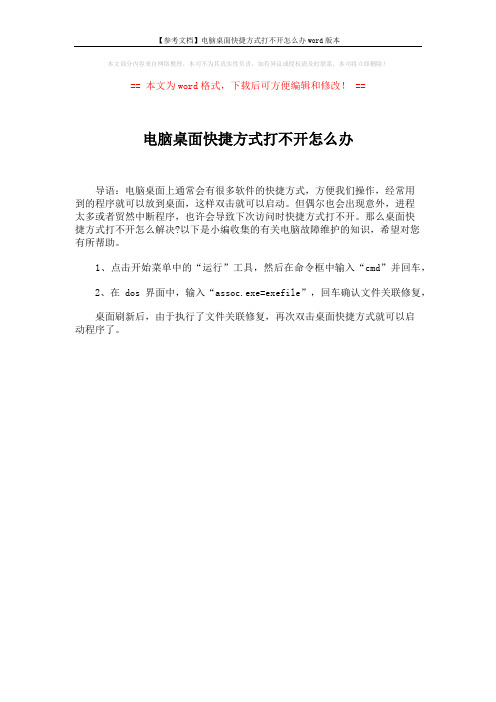
【参考文档】电脑桌面快捷方式打不开怎么办word版本
本文部分内容来自网络整理,本司不为其真实性负责,如有异议或侵权请及时联系,本司将立即删除!
== 本文为word格式,下载后可方便编辑和修改! ==
电脑桌面快捷方式打不开怎么办
导语:电脑桌面上通常会有很多软件的快捷方式,方便我们操作,经常用
到的程序就可以放到桌面,这样双击就可以启动。
但偶尔也会出现意外,进程
太多或者贸然中断程序,也许会导致下次访问时快捷方式打不开。
那么桌面快
捷方式打不开怎么解决?以下是小编收集的有关电脑故障维护的知识,希望对您有所帮助。
1、点击开始菜单中的“运行”工具,然后在命令框中输入“cmd”并回车,
2、在dos界面中,输入“assoc.exe=exefile”,回车确认文件关联修复,
桌面刷新后,由于执行了文件关联修复,再次双击桌面快捷方式就可以启
动程序了。
小度写范文[电脑快捷方式双击打不开怎么办]电脑上快捷方式打不开模板
![小度写范文[电脑快捷方式双击打不开怎么办]电脑上快捷方式打不开模板](https://img.taocdn.com/s3/m/7ac4c6d4a8956bec0975e3d1.png)
[电脑快捷方式双击打不开怎么办]电脑上快捷方式打不开快捷方式是Windows提供的一种快速启动程序、打开文件或文件夹的方法,如果大家够留意的话都会发现每个图标的左下角都有一个非常小的箭头,这就是快捷方式的一大特点。
桌面快捷方式打不开怎么办呢?下面是学习小编给大家整理的有关介绍桌面快捷方式打不开的解决方法,希望对大家有帮助!桌面快捷方式打不开的解决方法首先我们要判断这个快捷方式是否是虚假的快捷方式,有些朋友可能会奇怪,快捷方式也有假的吗,当然,只要是把后缀改为lnk都会出现只有快捷方式才会出现的小箭头,只不过他并没有链接的程序(如下图所示),此种快捷方式你是永远也不会打的开的,删除它即可。
如果查看属性中有目标位置,我们就需要查看目标文件是否被移动过,平时我们可能为了管理,经常移动一些不常用的文件,亦或者是给文件归类,此时我们以前创建的快捷方式就不能使用了,因为文件路径不对了,此时我们只需删除桌面的快捷方式,然后到文件中从新创建新的桌面快捷方式即可。
除了文件移动之外,还有一种可能就是目标文件被删除了,当然是在非正常情况下删除的。
如果按照正常的删除过程进行删除,桌面的快捷方式也会随之被删除,但是如果只是删除了文件快捷方式仍会保存在桌面,但是已经起不到作用,删除了即可。
如果你的快捷方式指向的文件本身存在错误,那么双击桌面快捷方式打不开就在情理之中了。
为了测试是否是软件问题,我们可以进入软件所在的文件夹里面进行打开,如果不能打开证明是软件的问题,卸载了重新安装即可,卸载的时候一定要卸载干净,以免重新安装的时候起冲突。
我们尝试着打开其他的快捷方式,如果很多快捷方式都打不开的话,很有可能就是中病毒了,此时我们对电脑进行病毒的查杀,最好是在安全模式下进行病毒的查杀,效果更好,如果仍不能去除顽固病毒,我们可以使用专杀工具,效果会更好。
当然除了以上的解决办法还有其他的方法,例如快捷方式修复软件了,注册表修改法了,网上流传的方法还真是不少,但是这些方式小编都没有尝试过,不敢确保它是否真的有效果,因此没有在此列出,如果以上方法不能解决问题,可以尝试这些方法。
电脑桌面快捷方式打不开怎么办

Windows vista 操作系统修复方法.......
@="{00021401-0000-0000-C000-000000000046}"
[HKEY_CLASSES_ROOT\lnkfile\shellex\IconHandler]
@="{00021401-0000-0000-C000-000000000046}"
[HKEY_CLASSES_ROOT\lnkfile\shellex\PropertySheetHandlers]
如果还有图标不能还原的可以在控制面板〉外观和个性化〉个性化〉 点击更改桌面图标按钮,在弹出的面板内点击 还原默认 即可!!!祝顺利
旧版windows操作系统解决方法!
1) 打开“文件夹选项”窗口,(“我的电脑”—“工具”—“文件夹选项”)。
2) 选择“文件夹选项”下的“文件类型”,点“新建”新建一个扩展名。在“文件扩展名”处输入“LNK”,然后在“关联的文件类型”项选择“快捷方式”。(注:“关联的文件类型”项默认下没有,需点“高级”展开),确定。
[HKEY_CLASSES_ROOT\.lnk\ShellEx\{000214F9-0000-0000-C000-000000000046}]
@="{00021401-0000-0000-C000-000000000046}"
桌面快捷方式打不开

桌面快捷方式和开始菜单程序打不开的解决方法1、电脑感染了病毒。
如果是这个原因的话不但快捷方式打不开,我的电脑也打不开的。
遇到这种情况两种选择:a、找“落雪”杀毒工具,查杀;b、重装系统。
不用犹豫。
2、由于某些原因,注册表里的快捷方式相关关联出现异常,这是我遇到的。
可以这样解决,把下面这段代码复制到文本文件里面,另存为reg文件,然后双击,确定,就解决了。
Windows Registry Editor Version 5.00[HKEY_CLASSES_ROOT\.lnk]@="lnkfile"[HKEY_CLASSES_ROOT\.lnk\ShellEx][HKEY_CLASSES_ROOT\.lnk\ShellEx\{000214EE-0000-0000-C000-000000000046 }]@="{00021401-0000-0000-C000-000000000046}"[HKEY_CLASSES_ROOT\.lnk\ShellEx\{000214F9-0000-0000-C000-000000000046 }]@="{00021401-0000-0000-C000-000000000046}"[HKEY_CLASSES_ROOT\.lnk\ShellEx\{00021500-0000-0000-C000-000000000046 }]@="{00021401-0000-0000-C000-000000000046}"[HKEY_CLASSES_ROOT\.lnk\ShellEx\{BB2E617C-0920-11d1-9A0B-00C04FC2D6C1 }]@="{00021401-0000-0000-C000-000000000046}"[HKEY_CLASSES_ROOT\.lnk\ShellNew]"Command"="rundll32.exe appwiz.cpl,NewLinkHere %1"[HKEY_CLASSES_ROOT\lnkfile]@="快捷方式""EditFlags"=dword:00000001"IsShortcut"="""NeverShowExt"=""[HKEY_CLASSES_ROOT\lnkfile\CLSID]@="{00021401-0000-0000-C000-000000000046}"[HKEY_CLASSES_ROOT\lnkfile\shellex][HKEY_CLASSES_ROOT\lnkfile\shellex\ContextMenuHandlers][HKEY_CLASSES_ROOT\lnkfile\shellex\ContextMenuHandlers\Offline Files] @="{750fdf0e-2a26-11d1-a3ea-080036587f03}"[HKEY_CLASSES_ROOT\lnkfile\shellex\ContextMenuHandlers\{00021401-0000 -0000-C000-000000000046}][HKEY_CLASSES_ROOT\lnkfile\shellex\DropHandler]@="{00021401-0000-0000-C000-000000000046}"[HKEY_CLASSES_ROOT\lnkfile\shellex\IconHandler]@="{00021401-0000-0000-C000-000000000046}"[HKEY_CLASSES_ROOT\lnkfile\shellex\PropertySheetHandlers][HKEY_CLASSES_ROOT\lnkfile\shellex\PropertySheetHandlers\ShimLayer Property Page]@="{513D916F-2A8E-4F51-AEAB-0CBC76FB1AF8}"。
桌面快捷方式不能使用的解决办法
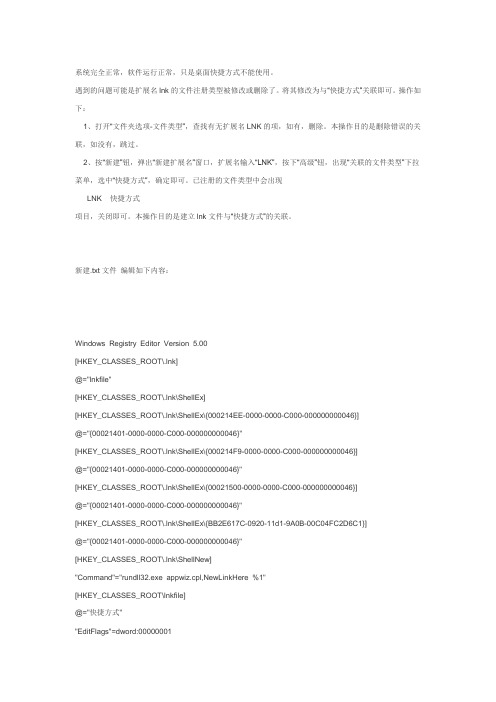
系统完全正常,软件运行正常,只是桌面快捷方式不能使用。
遇到的问题可能是扩展名lnk的文件注册类型被修改或删除了。
将其修改为与“快捷方式”关联即可。
操作如下:1、打开“文件夹选项-文件类型”,查找有无扩展名LNK的项,如有,删除。
本操作目的是删除错误的关联,如没有,跳过。
2、按“新建”钮,弹出“新建扩展名”窗口,扩展名输入“LNK”,按下“高级”钮,出现“关联的文件类型”下拉菜单,选中“快捷方式”,确定即可。
已注册的文件类型中会出现LNK 快捷方式项目,关闭即可。
本操作目的是建立lnk文件与“快捷方式”的关联。
新建.txt文件编辑如下内容:Windows Registry Editor Version 5.00[HKEY_CLASSES_ROOT\.lnk]@="lnkfile"[HKEY_CLASSES_ROOT\.lnk\ShellEx][HKEY_CLASSES_ROOT\.lnk\ShellEx\{000214EE-0000-0000-C000-000000000046}]@="{00021401-0000-0000-C000-000000000046}"[HKEY_CLASSES_ROOT\.lnk\ShellEx\{000214F9-0000-0000-C000-000000000046}]@="{00021401-0000-0000-C000-000000000046}"[HKEY_CLASSES_ROOT\.lnk\ShellEx\{00021500-0000-0000-C000-000000000046}]@="{00021401-0000-0000-C000-000000000046}"[HKEY_CLASSES_ROOT\.lnk\ShellEx\{BB2E617C-0920-11d1-9A0B-00C04FC2D6C1}]@="{00021401-0000-0000-C000-000000000046}"[HKEY_CLASSES_ROOT\.lnk\ShellNew]"Command"="rundll32.exe appwiz.cpl,NewLinkHere %1"[HKEY_CLASSES_ROOT\lnkfile]@="快捷方式""EditFlags"=dword:00000001"IsShortcut"="""NeverShowExt"=""[HKEY_CLASSES_ROOT\lnkfile\CLSID]@="{00021401-0000-0000-C000-000000000046}"[HKEY_CLASSES_ROOT\lnkfile\shellex][HKEY_CLASSES_ROOT\lnkfile\shellex\ContextMenuHandlers][HKEY_CLASSES_ROOT\lnkfile\shellex\ContextMenuHandlers\Offline Files]@="{750fdf0e-2a26-11d1-a3ea-080036587f03}"[HKEY_CLASSES_ROOT\lnkfile\shellex\ContextMenuHandlers\{00021401-0000-0000-C000-00000000 0046}][HKEY_CLASSES_ROOT\lnkfile\shellex\DropHandler]@="{00021401-0000-0000-C000-000000000046}"[HKEY_CLASSES_ROOT\lnkfile\shellex\IconHandler]@="{00021401-0000-0000-C000-000000000046}"[HKEY_CLASSES_ROOT\lnkfile\shellex\PropertySheetHandlers][HKEY_CLASSES_ROOT\lnkfile\shellex\PropertySheetHandlers\ShimLayer Property Page]@="{513D916F-2A8E-4F51-AEAB-0CBC76FB1AF8}"然后改新建.txt文件名为lnk.reg 双击注册即。
笔记本桌面图标打不开[桌面图标打不开的解决办法]
![笔记本桌面图标打不开[桌面图标打不开的解决办法]](https://img.taocdn.com/s3/m/4022ef2030126edb6f1aff00bed5b9f3f90f726d.png)
笔记本桌面图标打不开[桌面图标打不开的解决办法]方法1
双击打开桌面上“我的电脑”图标,单击菜单栏的“工具”,弹出的快捷菜单单击“文件夹选项”
切换到“查看”选项卡,在高级设置列表框中去掉“隐藏受保护的操作系统文件(推荐)”复选框,并选择“显示所有文件和文件夹”,设置完成后单击“确定”按钮
然后到每个磁盘的根目录下看看有没有“autorun.inf”隐藏文件,如果有则鼠标右键删除
方法2
单击“开始”菜单,单击“运行”命令,在“打开”框中键入“regedit”命令,单击“确定”按钮
打开注册表编辑器窗口,在左侧的注册表树依次展开到以下分支
HKEY_CLASSES_ROOT.e某e
确保右边窗口默认值的参数为“e某efile”
接着再定位到以下分支
确保右边窗口默认值的参数为“"%1"%某”
方法3
如果用户觉得方法2的操作过程过于复杂,那么请用方法3。
单击“开始”,单击“所有程序”,单击“附件”,单击“命令提示符”
在打开的命令提示符窗口中键入“aoc.e某e=e某efile”命令并按回车键即可恢复e某e文件的关联
看了“桌面图标打不开的解决办法”还想看:
1.双击桌面图标打不开的解决方法
2.电脑面图标打不开怎么办
3.电脑桌面图标打不开的解决方法
4.打不开桌面图标怎么办
5.怎样解决win7中双击桌面图标打不开。
电脑桌面的快捷方式打不开怎么办
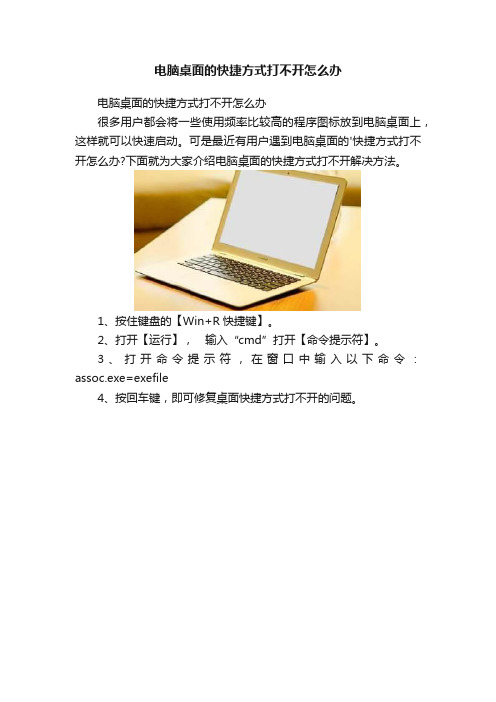
2、打开【运行】, 输入“cmd”打开【命令提示符】。
3、打开命令提示符,在窗口中输入以下命令:assoc.exe=exefile
4、按回车键,即可修复桌比较高的程序图标放到电脑桌面上这样就可以快速启动
电脑桌面的快捷方式打不开怎么办
电脑桌面的快捷方式打不开怎么办
很多用户都会将一些使用频率比较高的程序图标放到电脑桌面上,这样就可以快速启动。可是最近有用户遇到电脑桌面的'快捷方式打不开怎么办?下面就为大家介绍电脑桌面的快捷方式打不开解决方法。
我的电脑图标打不开怎么办

我的电脑图标打不开怎么办简介在日常使用电脑的过程中,我们经常会遇到电脑图标无法打开的情况。
这种问题经常会让人头疼,因为不能打开电脑图标会严重影响我们的工作和学习。
本文将介绍一些常见的解决方法,帮助您解决电脑图标打不开的问题。
步骤一:重新启动电脑有时候,电脑图标无法打开是由于临时性的系统错误导致的。
这时候,一个简单的重启可能就能解决问题。
1.关闭所有打开的程序和文件。
2.点击开始菜单,选择“重新启动”或“关闭电脑”选项。
3.等待电脑重新启动。
大多数情况下,重启电脑后就能正常打开电脑图标了。
步骤二:检查图标是否被隐藏有时候,电脑图标可能会被隐藏。
这可能是由于误操作或某些程序的设置所致。
您可以按照以下步骤来检查和解决此问题。
1.鼠标右键点击桌面空白处,选择“显示设置”。
2.在“显示设置”窗口中,找到“项目设置”部分,点击“桌面图标设置”。
3.在“桌面图标设置”窗口中,确保您想要显示的图标处于选中状态。
如果其中有未选中的图标,请勾选对应的选项。
4.点击“应用”或“确定”,关闭窗口,并返回桌面。
现在,您应该能够看到并打开您想要的电脑图标了。
步骤三:重新安装相关程序如果经过前两个步骤后,电脑图标仍然无法打开,那可能是因为相关程序出现了错误或损坏。
您可以尝试重新安装相关程序来解决问题。
1.打开“控制面板”。
2.在“控制面板”窗口中,选择“程序”或“程序和功能”选项。
3.在程序列表中找到您想要重新安装的程序,右键点击,并选择“卸载”或“修复”选项。
4.根据系统提示完成卸载或修复过程。
5.完成卸载或修复后,重新下载并安装该程序。
重新安装相关程序可能会解决电脑图标打不开的问题。
步骤四:运行系统修复工具如果前面的步骤都没有解决问题,那可能是系统文件出现了错误或损坏。
您可以尝试运行系统自带的修复工具来解决问题。
1.点击开始菜单,搜索“控制面板”并打开。
2.在“控制面板”窗口中,选择“系统和安全”选项。
3.在“系统和安全”窗口中,选择“安全和维护”选项。
解决电脑快捷方式无法打开的常见解决方法
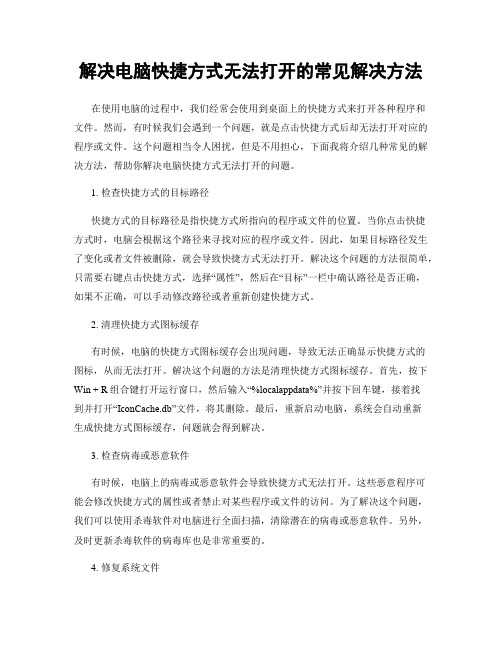
解决电脑快捷方式无法打开的常见解决方法在使用电脑的过程中,我们经常会使用到桌面上的快捷方式来打开各种程序和文件。
然而,有时候我们会遇到一个问题,就是点击快捷方式后却无法打开对应的程序或文件。
这个问题相当令人困扰,但是不用担心,下面我将介绍几种常见的解决方法,帮助你解决电脑快捷方式无法打开的问题。
1. 检查快捷方式的目标路径快捷方式的目标路径是指快捷方式所指向的程序或文件的位置。
当你点击快捷方式时,电脑会根据这个路径来寻找对应的程序或文件。
因此,如果目标路径发生了变化或者文件被删除,就会导致快捷方式无法打开。
解决这个问题的方法很简单,只需要右键点击快捷方式,选择“属性”,然后在“目标”一栏中确认路径是否正确,如果不正确,可以手动修改路径或者重新创建快捷方式。
2. 清理快捷方式图标缓存有时候,电脑的快捷方式图标缓存会出现问题,导致无法正确显示快捷方式的图标,从而无法打开。
解决这个问题的方法是清理快捷方式图标缓存。
首先,按下Win + R组合键打开运行窗口,然后输入“%localappdata%”并按下回车键,接着找到并打开“IconCache.db”文件,将其删除。
最后,重新启动电脑,系统会自动重新生成快捷方式图标缓存,问题就会得到解决。
3. 检查病毒或恶意软件有时候,电脑上的病毒或恶意软件会导致快捷方式无法打开。
这些恶意程序可能会修改快捷方式的属性或者禁止对某些程序或文件的访问。
为了解决这个问题,我们可以使用杀毒软件对电脑进行全面扫描,清除潜在的病毒或恶意软件。
另外,及时更新杀毒软件的病毒库也是非常重要的。
4. 修复系统文件有时候,电脑系统文件的损坏或缺失也会导致快捷方式无法打开。
为了解决这个问题,我们可以使用系统自带的修复工具来修复系统文件。
首先,按下Win + X组合键打开快速访问菜单,然后选择“命令提示符(管理员)”。
在命令提示符窗口中,输入“sfc /scannow”并按下回车键,系统会开始扫描并修复系统文件。
电脑桌面图标打不开
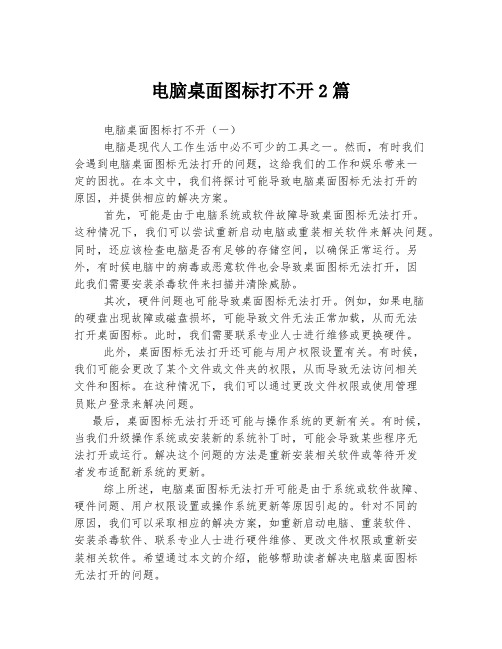
电脑桌面图标打不开2篇电脑桌面图标打不开(一)电脑是现代人工作生活中必不可少的工具之一。
然而,有时我们会遇到电脑桌面图标无法打开的问题,这给我们的工作和娱乐带来一定的困扰。
在本文中,我们将探讨可能导致电脑桌面图标无法打开的原因,并提供相应的解决方案。
首先,可能是由于电脑系统或软件故障导致桌面图标无法打开。
这种情况下,我们可以尝试重新启动电脑或重装相关软件来解决问题。
同时,还应该检查电脑是否有足够的存储空间,以确保正常运行。
另外,有时候电脑中的病毒或恶意软件也会导致桌面图标无法打开,因此我们需要安装杀毒软件来扫描并清除威胁。
其次,硬件问题也可能导致桌面图标无法打开。
例如,如果电脑的硬盘出现故障或磁盘损坏,可能导致文件无法正常加载,从而无法打开桌面图标。
此时,我们需要联系专业人士进行维修或更换硬件。
此外,桌面图标无法打开还可能与用户权限设置有关。
有时候,我们可能会更改了某个文件或文件夹的权限,从而导致无法访问相关文件和图标。
在这种情况下,我们可以通过更改文件权限或使用管理员账户登录来解决问题。
最后,桌面图标无法打开还可能与操作系统的更新有关。
有时候,当我们升级操作系统或安装新的系统补丁时,可能会导致某些程序无法打开或运行。
解决这个问题的方法是重新安装相关软件或等待开发者发布适配新系统的更新。
综上所述,电脑桌面图标无法打开可能是由于系统或软件故障、硬件问题、用户权限设置或操作系统更新等原因引起的。
针对不同的原因,我们可以采取相应的解决方案,如重新启动电脑、重装软件、安装杀毒软件、联系专业人士进行硬件维修、更改文件权限或重新安装相关软件。
希望通过本文的介绍,能够帮助读者解决电脑桌面图标无法打开的问题。
电脑桌面图标打不开(二)电脑是现代科技的重要组成部分,人们几乎在所有领域都会使用电脑进行工作和娱乐。
然而,有时我们可能会遇到电脑桌面图标无法打开的问题,给我们的日常使用带来了一定的困扰。
本文将继续探讨一些可能导致电脑桌面图标无法打开的原因,并提供一些解决方案。
- 1、下载文档前请自行甄别文档内容的完整性,平台不提供额外的编辑、内容补充、找答案等附加服务。
- 2、"仅部分预览"的文档,不可在线预览部分如存在完整性等问题,可反馈申请退款(可完整预览的文档不适用该条件!)。
- 3、如文档侵犯您的权益,请联系客服反馈,我们会尽快为您处理(人工客服工作时间:9:00-18:30)。
为什么我的桌面快捷图标打不开
手动删除以下注册表文件即可:
单击开始菜单- 运行- regedit.exe
[HKEY_CLASSES_ROOT\lnkfile\shell\open\command]
右边的"C:\\WINDOWS\\System32\\WScript.exe\"
2:如果再回到打开桌面图标时出现:
“该文件没有程序与之关联来执行该操作,请在控制面板的文件夹选项中创建关联”字样时的解决方法为以下:需要修复注册表,
复制以下全部代码用记事本或者别的什么东东另存为.reg 导入就OK了~
Windows Registry Editor Version 5.00
[HKEY_CLASSES_ROOT\.lnk]
@="lnkfile"
[HKEY_CLASSES_ROOT\.lnk\ShellEx]
[HKEY_CLASSES_ROOT\.lnk\ShellEx\{000214EE-0000-0000-C0 00-000000000046}]
@="{00021401-0000-0000-C000-000000000046}" ;
[HKEY_CLASSES_ROOT\.lnk\ShellEx\{000214F9-0000-0000-C0 00-000000000046}]
@="{00021401-0000-0000-C000-000000000046}" ;
[HKEY_CLASSES_ROOT\.lnk\ShellEx\{00021500-0000-0000-C0 00-000000000046}]
@="{00021401-0000-0000-C000-000000000046}" ;
[HKEY_CLASSES_ROOT\.lnk\ShellEx\{BB2E617C-0920-11d1-9A 0B-00C04FC2D6C1}]
@="{00021401-0000-0000-C000-000000000046}" ;
[HKEY_CLASSES_ROOT\.lnk\ShellNew]
"Command"="rundll32.exe appwiz.cpl,NewLinkHere %1"
[HKEY_CLASSES_ROOT\lnkfile]
@="快捷方式"
"EditFlags"=dword:00000001
"IsShortcut"=""
"NeverShowExt"=""
[HKEY_CLASSES_ROOT\lnkfile\CLSID]
@="{00021401-0000-0000-C000-000000000046}" ;
[HKEY_CLASSES_ROOT\lnkfile\shellex]
[HKEY_CLASSES_ROOT\lnkfile\shellex\ContextMenuHandlers] [HKEY_CLASSES_ROOT\lnkfile\shellex\ContextMenuHandlers\
Offline Files]
@="{750fdf0e-2a26-11d1-a3ea-080036587f03}"
[HKEY_CLASSES_ROOT\lnkfile\shellex\ContextMenuHandlers\ {00021401-0000-0000-C000-000000000046}]
[HKEY_CLASSES_ROOT\lnkfile\shellex\DropHandler]
@="{00021401-0000-0000-C000-000000000046}" ;
[HKEY_CLASSES_ROOT\lnkfile\shellex\IconHandler]
@="{00021401-0000-0000-C000-000000000046}" ;
[HKEY_CLASSES_ROOT\lnkfile\shellex\PropertySheetHandlers]
[HKEY_CLASSES_ROOT\lnkfile\shellex\PropertySheetHandlers \ShimLayer Property Page]
@="{513D916F-2A8E-4F51-AEAB-0CBC76FB1AF8}&qu ot;
重启再看看桌面。
